结果分析图表元件比较消耗性能,经常用于脚本调试,真正执行压测过程中应该禁用所有的监听器(聚合报告可以适当开着,选择保存到文件)
1.JMeter自带的结果分析图表:
聚合报告、查看结果树、用表格查看结果

Label:请求的名称
Samples:发送请求的数量
Average:平均响应时间
Median:中位数响应时间,也就是50%用户的响应时间不超过该值
90% Line:90%用户的响应时间不超过该值
95% Line:95%用户的响应时间不超过该值
99% Line:99%用户的响应时间不超过该值
Min:最小响应时间
Max:最大响应时间
Error%:请求错误率,错误请求数/总请求数
Throughput:吞吐量,默认情况下表示每秒完成的请求数(Requests per second),通常认为它是TPS
Received KB/Sec:每秒从服务器端接收到的数据量
Sent KB/Sec:每秒向服务器发送的数据量
备注:
所有与响应时间相关的字段,单位都是毫秒
Average默认是单个请求的平均响应时长,当使用了事务控制器,也可以以事务为单位显示平均响应时长
2.图表分析插件 JMeter Plugins Manager
https://jmeter-plugins.org/wiki/PluginsManager
https://jmeter-plugins.org/install/Install
下载jmeter-plugins-manager-1.3.jar包,放在jmeter lib/ext目录下,重启jmeter,即可在选项菜单下面看到Plugins Manager
安装 3 Basic Graphs:

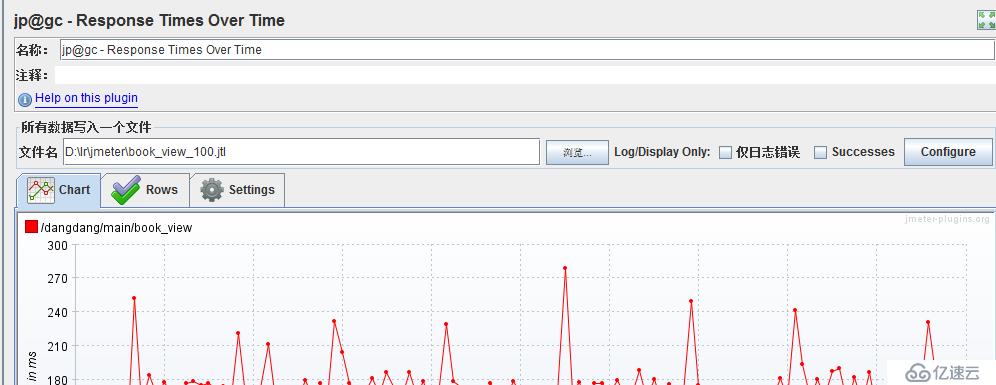
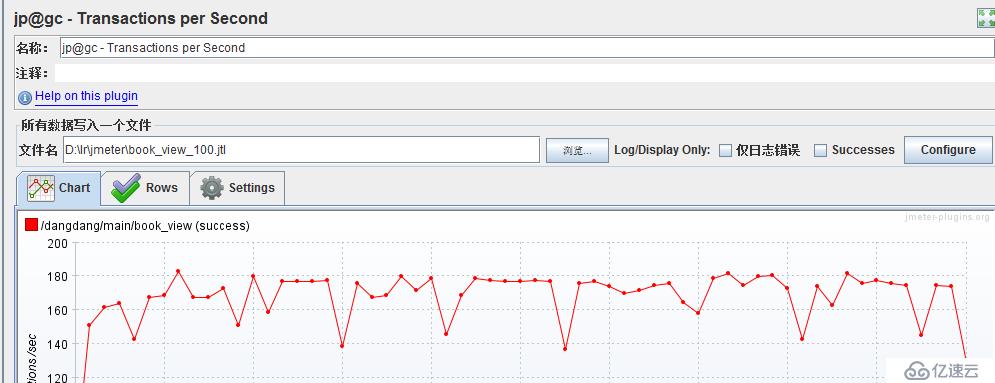
3. 服务器资源监控插件
(1)先安装客户端插件:
使用Plugins Manager在本地安装图标监听器插件PerfMon Metrics Collector
(2)安装服务端插件:
下载服务端监控插件ServerAgent-2.2.3.zip,上传到服务器自定义目录,并用unzip解压;
sh startAgent.sh启动服务,默认端口4444

(3)配置监听器:
在监听器中添加服务器信息,然后启动测试
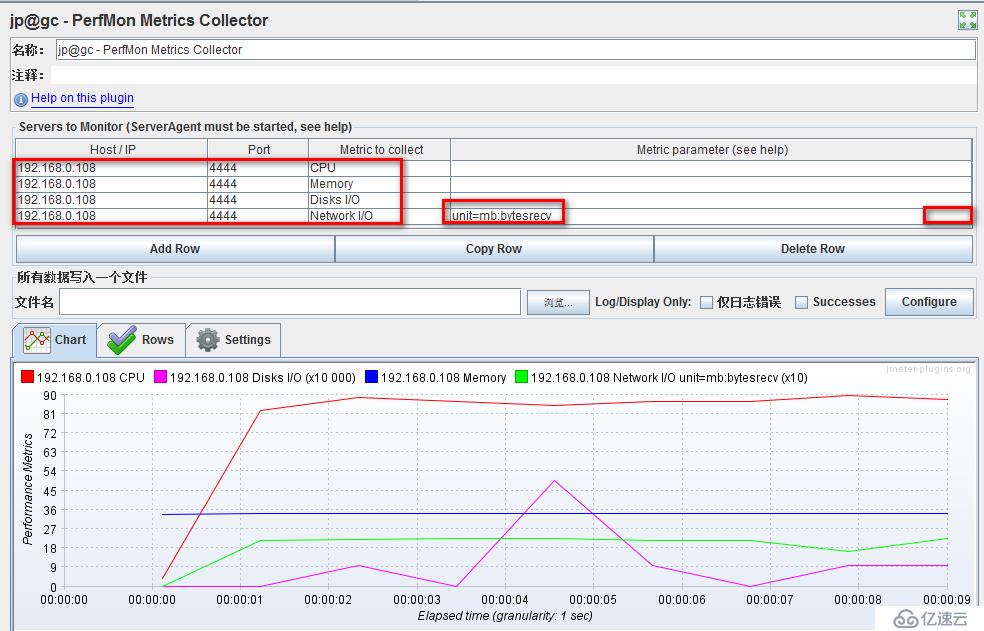
主要关注服务器的CPU和Memory,一般来说CPU在75%以下比较合理。
免责声明:本站发布的内容(图片、视频和文字)以原创、转载和分享为主,文章观点不代表本网站立场,如果涉及侵权请联系站长邮箱:is@yisu.com进行举报,并提供相关证据,一经查实,将立刻删除涉嫌侵权内容。